在安装了最新的win11系统之后很多用户的系统都没有经过分区只有一个c盘,这样是没法很好使用的,所以需要分区,下面就带来了win11硬盘分区方法,如果你是个萌新不懂怎么操作就来学习一下吧。
1、首先右击桌面“我的电脑”,选择“管理”。

2、在弹出的窗口中,选择“磁盘管理”。

3、在窗口右下角可以看到磁盘,选择要分区的磁盘并右击。

4、选择“压缩卷”选项。

5、此时能够得出压缩空间的数值,输入需要的压缩空间,点击压缩。

6、压缩完成后会看到一个未分配的分区,右击选择“新建简单卷”。

7、之后不断点击下一步进行安装。

8、新建的简单卷磁盘格式选择“NTFS”即可。

9、最后就可以看到新建的分区了。

相关文章:Windows11操作系统曝光 | win11系统常见问题汇总
以上就是win11硬盘分区方法,分的区不建议太多空间也不必太大,想知道更多相关教程还可以收藏系统家园。
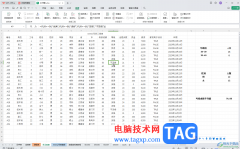 WPS表格电脑版设置日期自动更新的方法教
WPS表格电脑版设置日期自动更新的方法教
WPS表格是一款非常好用的软件,其中的功能非常强大,可以满足......
阅读 腾达(Tenda)W15E如何设置5G优先
腾达(Tenda)W15E如何设置5G优先
腾达(Tenda)W15E如何设置5G优先?相对于2.4G频段,5G频段干扰少,传......
阅读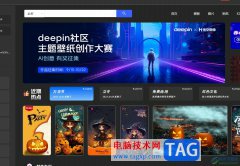 悟空图像拼图的教程
悟空图像拼图的教程
悟空图像是一款可以全面替代ps软件的专业图像处理软件,它有......
阅读 腾讯会议怎么获取链接-腾讯会议获取链接
腾讯会议怎么获取链接-腾讯会议获取链接
腾讯会议怎么获取链接呢?如果各位亲们还不了解的话,就来这里......
阅读 公主连结公会战阶段规则是什么?
公主连结公会战阶段规则是什么?
公主连结公会战周目的规则是什么公会战流程是什么在公主连结......
阅读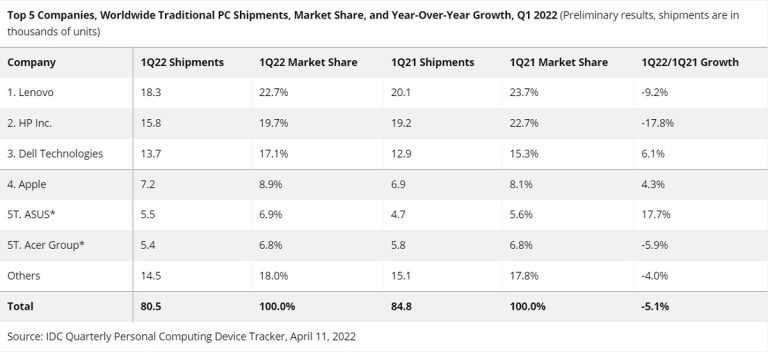 IDC:PC出货量开始放缓
IDC:PC出货量开始放缓 支付宝怎么关闭广告推送
支付宝怎么关闭广告推送 水门桥电影完整版高清免
水门桥电影完整版高清免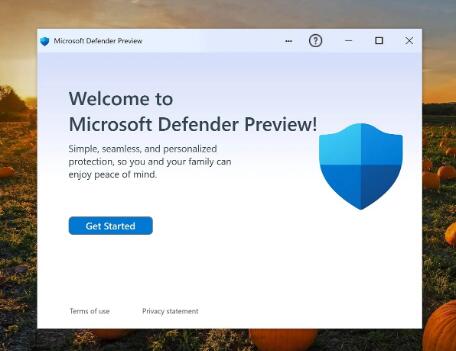 新的 Microsoft Defender 预览版
新的 Microsoft Defender 预览版 微软新的Windows10累积更新
微软新的Windows10累积更新![KB5001337 [手动下载] Window](http://www.tagxp.com/uploads/allimg/c211105/16361133MB350-104633.jpg) KB5001337 [手动下载] Window
KB5001337 [手动下载] Window 哔哩哔哩小电视免流卡套
哔哩哔哩小电视免流卡套 电脑使用一段时间慢、卡
电脑使用一段时间慢、卡 梦幻模拟战绚烂锦年活动
梦幻模拟战绚烂锦年活动 《鬼谷八荒》剑修往事如
《鬼谷八荒》剑修往事如 王者荣耀世界什么时候上
王者荣耀世界什么时候上 蓝宝石显卡驱动怎么安装
蓝宝石显卡驱动怎么安装 磐镭AMD显卡驱动怎么安装
磐镭AMD显卡驱动怎么安装 xp无任何网络提供程序接受
xp无任何网络提供程序接受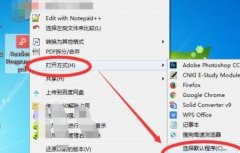 该文件没有与之关联的程
该文件没有与之关联的程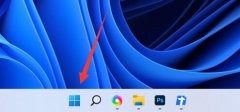 win11安装亚马逊商店教程
win11安装亚马逊商店教程 lightroom去除照片中噪点的
lightroom去除照片中噪点的 wps单元格打印不完整的解
wps单元格打印不完整的解 wps将文件作为单独窗口
wps将文件作为单独窗口 学习通怎样选课-学习通选
学习通怎样选课-学习通选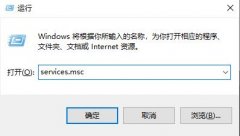 win10字体无法粘贴到fonts解
win10字体无法粘贴到fonts解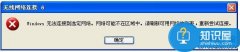 路由器提示windows无法连接
路由器提示windows无法连接 tplink路由器恢复出厂设置
tplink路由器恢复出厂设置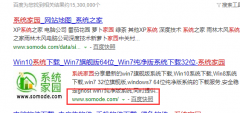
win7旗舰版以其稳定性和良好的兼容性一直深受大家的喜爱,但是很多小伙伴不知道win7旗舰版在什么地方可以下载,今天小编带来了下载的方式及其下载安装步骤,具体的解决方法下面一起来看...
次阅读

我们在使用安装了win10操作系统的电脑时,因为微软公司的通知小伙伴们都纷纷想要更新win10操作系统。那么对于在win7换win10需要注意什么相关事项这个问题,小编觉得首先我们需要做好系统的...
次阅读
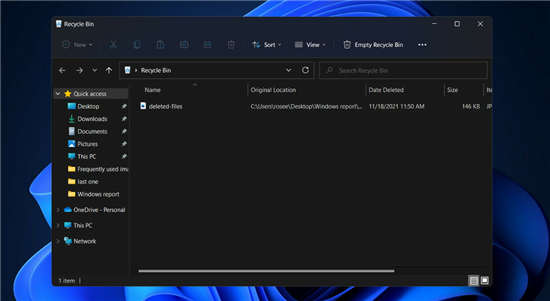
怎么恢复已删除的文件?在Windows11中恢复已删除的文件技巧 bull; 用户可以通过多种方式轻松恢复 Windows 11 中已删除和永久删除的文件。 bull; 请注意,应用最快...
次阅读
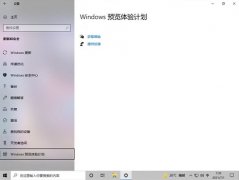
在微软推送win11预览版后,win10用户可以在系统更新的windows预览更新中进行升级,但是一些朋友发现在打开预览体验计划后一片空白什么都没有,这时候我们可以通过输入命令的方法来解决,下...
次阅读
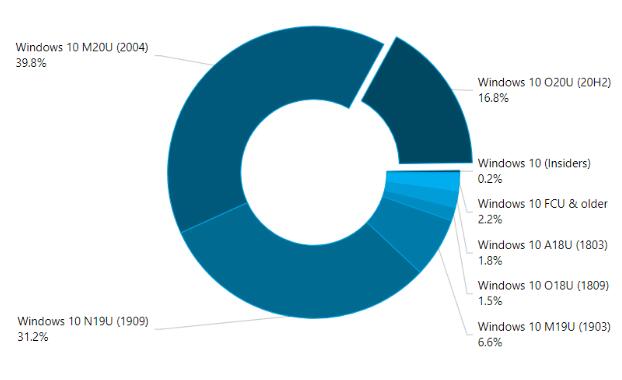
Win10版本20H2变得更大:Win10版本20H2的份额增加 AdDuplex共享的新数据表明Win10版本20H2的份额一直在增长,只是它还没有成为Win10世界上第一大发行版。 至此,...
次阅读
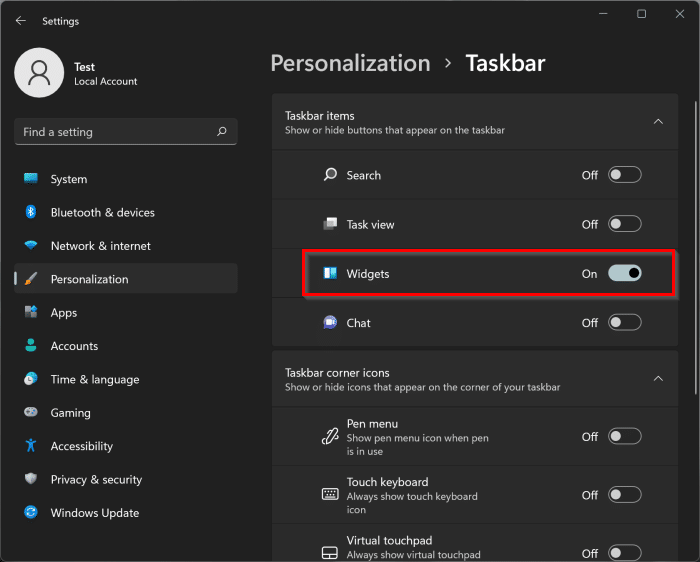
win11天气怎么用不了_可以通过禁用并启用天气小部件以解决问题 Win11系统中很多软件都非常好用,比如气象软件。我们可以打开win11系统中的天气功能,查看地区天气情况...
次阅读
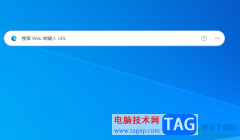
一些小伙伴在使用edge浏览器的时候,为了可以方便直接在电脑桌面上通过edge搜索进行快速的浏览自己的网页内容,于是就会想要将edge浏览器中的edge栏功能启用,但是发现edge浏览器更新之后,...
次阅读

因为现在win7已经停止了服务,所有微软不会再对用户遇到的问题进行修复,大家只能自力更生,自己寻找修复办法。有的朋友就遇到了win7蓝屏出现0xc000007b代码的问题,下面就跟着小编一起来卡...
次阅读
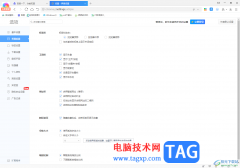
当你在电脑中安装了360极速浏览器之后,可以使用该浏览器进行下载安装相应的软件,以及可以进行设置修复浏览器操作,有些时候我们可能会需要使用到一些修复功能或者其他的小工具等,那...
次阅读
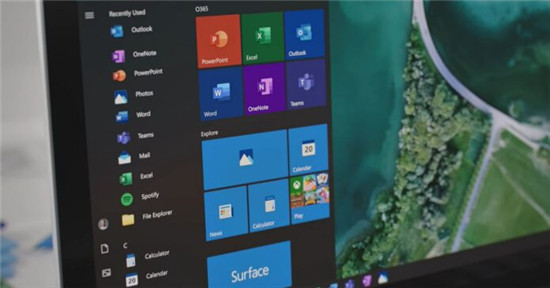
Windows 10 版本 21H2 和 Windows 11 版本 21H2 预计将在 10 月份推出,作为面向消费者的可选更新。在重要月份之前,一些用户现在看到了一个新补丁,可以为他们的桌面准备大...
次阅读
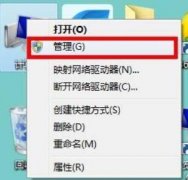
我们在计算机管理中,可以打开设备管理器、服务等选项,非常重要,那么计算机管理怎么打开win7呢,其实只需要右键计算机就可以将它打开了。...
次阅读

最近很多win7用户看到了微软发布的新闻,在2020年1月14日后win7将停止更新安全维护,系统将不会再提供安全向的更新,国内的正版win7用户就会比较担心,不能用了吗?快点下载试试吧。...
次阅读
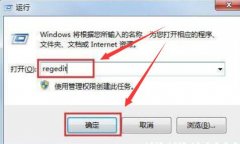
我们win7系统电脑上,总会自带安装着IE浏览器,但是有很多的小伙伴们想要将这个ie删掉,但是却发现这个图标无法删除,那么这个问题需要怎么解决呢,快来看看详细教程吧~...
次阅读
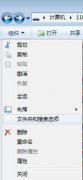
有时候我们为了我问个人的隐私安全,总是在电脑上隐藏是一些重要文件,可是有的小伙伴只会隐藏,自己却不知道怎么找到那些被隐藏的文件了,这就很尴尬了,那么win7系统怎么显示隐藏文...
次阅读

我们在电脑没有接入键盘或者键盘失灵等情况下,如果想要输入内容,可以使用系统自带的屏幕键盘。只需要在控制面板中打开屏幕键盘就可以使用了,下面就让我们一起看看win7屏幕键盘打开...
次阅读